Alapértelmezett programok Windows 10
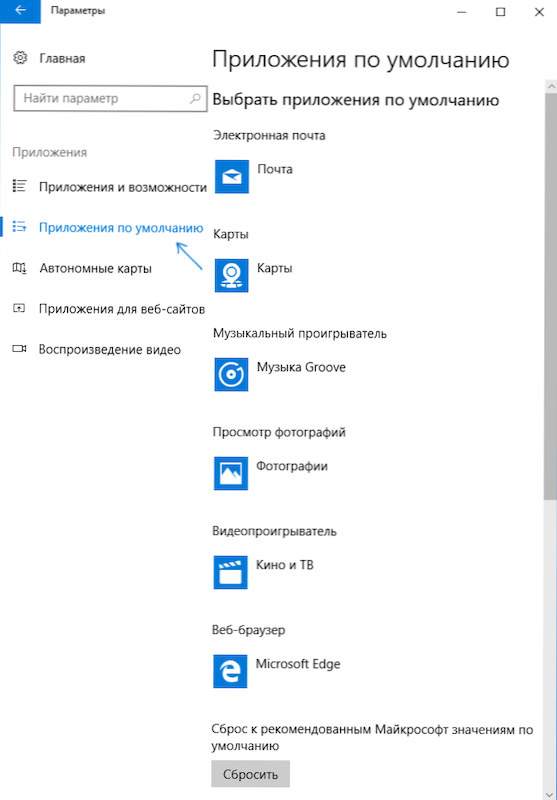
- 603
- 119
- Balázs Kornél Gergő
Alapértelmezett programok a Windows 10 -ben, mint az operációs rendszer korábbi verzióiban - azok a programok, amelyek automatikusan elindulnak, amikor bizonyos típusú fájlokat, linkeket és egyéb elemeket nyitnak meg - t.E. Azok a programok, amelyeket összehasonlítanak az ilyen típusú fájlokkal, mint a megnyitásuk főbbjeit (például megnyitja a JPG fájlt, és automatikusan megnyitja a "Photos" alkalmazást).
Bizonyos esetekben szükség lehet az alapértelmezett programok megváltoztatására: leggyakrabban böngésző, de néha hasznos és szükséges más programokhoz. Általában ez nem nehéz, de néha problémák merülhetnek fel például, ha az alapértelmezett programot Portable segítségével kell telepítenie. A telepítési módszerek és a változások módja az alapértelmezett programokban és alkalmazásokban a Windows 10 -ben, és ebben az utasításban figyelembe veszik.
Az alapértelmezett alkalmazások telepítése a Windows 10 paraméterekben
A programok alapértelmezett telepítésének fő felülete alapértelmezés szerint a Windows 10 -ben a "Paraméterek" megfelelő szakaszában található, amelyet a Start menüben lévő sebességváltó ikon megnyomásával vagy a Hot Keys Win+i i i használatával lehet megnyitni.
A paraméterek számos lehetőséget tartalmaznak az alkalmazások alapértelmezés szerinti beállítására.
A fő programok alapértelmezés szerint beállítása
A fő (a Microsoft szerint) az alapértelmezett alkalmazást külön -külön adták ki - ez egy böngésző, egy e -mail alkalmazás, kártyák, fotónéző, videó és zenelejátszó. A konfiguráláshoz (például az alapértelmezett böngésző megváltoztatásához) kövesse a következő lépéseket.
- Lépjen a Paraméterek - Alkalmazások - Alapértelmezett alkalmazások oldalra.
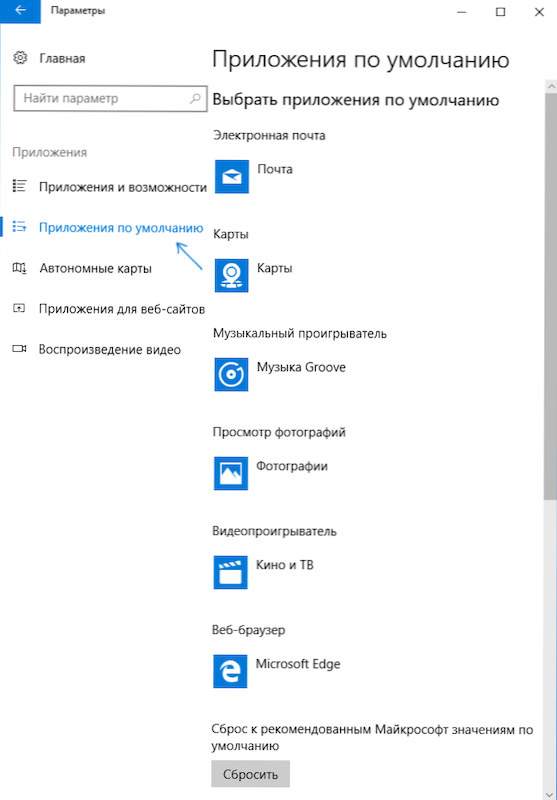
- Kattintson a megváltoztatni kívánt alkalmazásra (például az alapértelmezett böngésző megváltoztatásához kattintson az alkalmazásra a "Web böngésző" szakaszban).
- Válassza ki az alapértelmezett programot a listából.
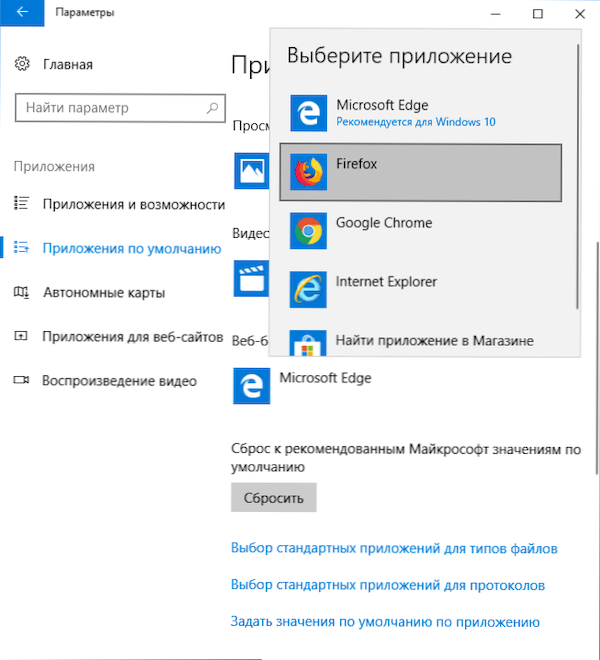
A műveletek ezt befejezik, és a kiválasztott feladat új szabványos programját telepítik a Windows 10 -ben.
A változás azonban nem mindig szükséges a megadott alkalmazások típusaira.
Hogyan lehet megváltoztatni a fájltípusok és protokollok alapértelmezett programjait
A paraméterek alapértelmezett alkalmazásainak listája alatt három linket láthat: „A standard alkalmazások kiválasztása a fájltípusokhoz”, „A protokollok standard alkalmazásainak kiválasztása” és „Az alapértelmezett értékek beállítása”. Először vegye figyelembe az első kettőt.
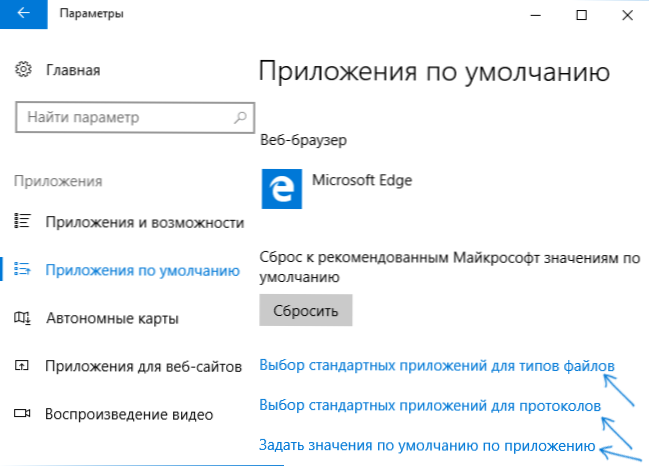
Ha szüksége van egy bizonyos típusú fájlra (a megadott kiterjesztéssel rendelkező fájlok), nyisson meg egy adott programot, használja a "Szabványos alkalmazások kiválasztása a fájltípusokhoz". Hasonlóképpen, a "For Protocols" tételben az alapértelmezett alkalmazások különféle típusú linkekhez vannak beállítva.
Például szükségünk van arra, hogy a videofájlokat egy bizonyos formátumban a „Cinema and TV” alkalmazás nem nyitja meg, hanem egy másik lejátszó:
- A fájltípusok standard alkalmazásainak beállításához járunk.
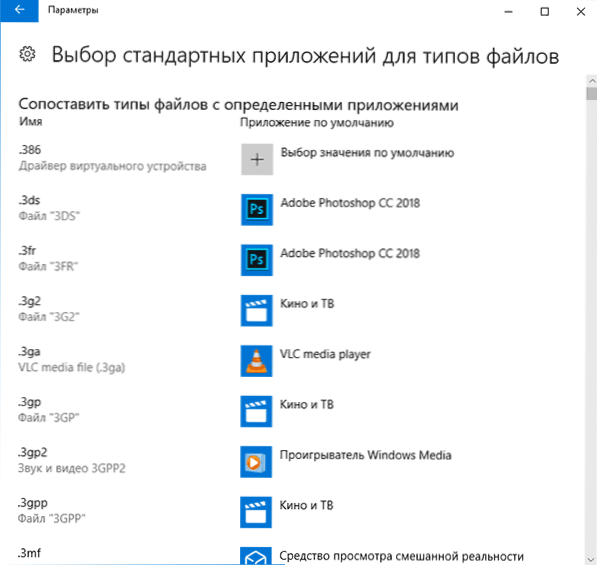
- A listában megtaláljuk a kívánt kiterjesztést, és kattintson a közeli által jelzett alkalmazásra.
- A szükséges alkalmazás kiválasztása.
Hasonlóképpen a protokollokhoz (Fő protokollok: Mailto - E -mail linkek, Callo - Linkek a telefonszámokhoz, a hírcsatornákhoz és a hírcsatornákhoz - Linkek az RSS -hez, HTTP -hez és HTTPS -hez - Linkek a webhelyekhez). Például, ha szükséges, hogy a Microsoft Edge nem nyitja meg az összes webhelyre mutató linket, de egy másik böngészővel telepítjük a HTTP és a HTTPS protokollokhoz (bár könnyebb és helyesebben telepítve, egyszerűen alapértelmezett böngészőként, mint az előzőben, mint az előzőben. módszer).
A program összehasonlítása a támogatott fájltípusokkal
Időnként egy program telepítése a Windows 10 -be, automatikusan alapértelmezett programmá válik bizonyos típusú fájlokhoz, de a többi esetében (amely ebben a programban is megnyitható) a beállítások szisztematikus maradnak.
Azokban az esetekben, amikor "át kell adnia" ezt a programot, és a többi típusú fájlfajtát, amelyet támogat, akkor:
- Nyissa meg a "Az alapértelmezett értékek beállítása az alkalmazás szerint" pontot.
- Válassza ki a megfelelő alkalmazást.
- Megjelenik az összes típusú fájl felsorolása, amelyet ennek az alkalmazásnak támogatnia kell, de néhányuk nem kapcsolódik hozzá. Ha szükséges, akkor ezt megváltoztathatja.
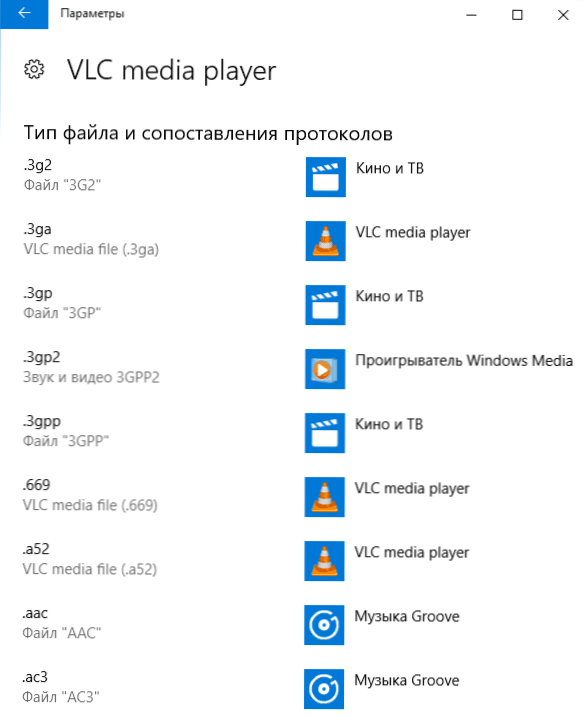
Telepítés alapértelmezés szerint hordozható program
A paraméterek alkalmazásválasztásának listájában nem jelennek meg azoknak a programoknak, amelyek nem igényelnek telepítést a számítógépre (hordozható), és ezért nem telepíthetők alapértelmezett programként.
Ez azonban egyszerűen rögzíthető:
- Válasszon egy olyan típusú fájlt, amelyet alapértelmezés szerint meg kell nyitni a szükséges programban.
- Kattintson rá a jobb egérgombbal, és válassza az „Open Használat” - „Válassza ki egy másik alkalmazást”, majd „További alkalmazások” menüben.
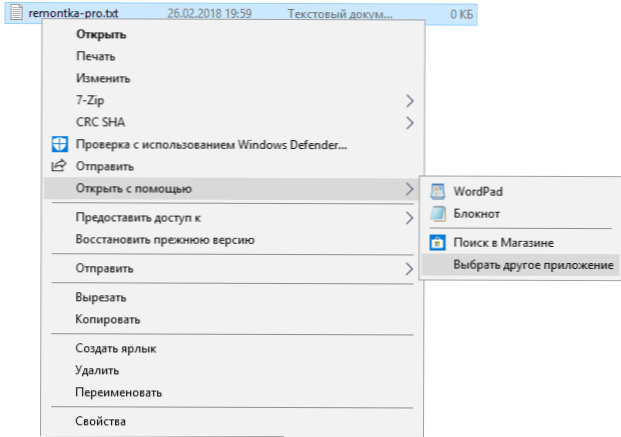
- A lista alján kattintson a "Keresse meg egy másik alkalmazást ezen a számítógépen", és jelezze a szükséges programhoz vezető utat.
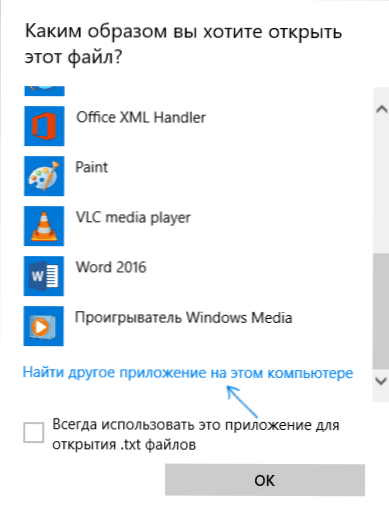
A fájl a megadott programban nyílik meg, és a jövőben megjelenik az alapértelmezett alkalmazásparaméterek listáiban az ilyen típusú fájlokhoz és a "Nyílt felhasználás" listában, ahol lehetséges a jelölés beállítása "Mindig használja ezt Alkalmazás a megnyitáshoz ... ", amely az alapértelmezés szerint használja a programot is.
A fájltípusok alapértelmezett program beállítása a parancs karakterlánc használatával
Van mód az alapértelmezett programok beállításához egy bizonyos típusú fájl megnyitásához a Windows 10 parancssor segítségével. Az eljárás a következő lesz:
- Indítsa el a parancssort az adminisztrátor nevében (lásd. Hogyan lehet megnyitni a Windows 10 parancssorát).
- Ha a kívánt fájltípus már regisztrált a rendszerben, írja be a parancsot Munkatárs .kiterjesztés (A kiterjesztést a regisztrált fájl meghosszabbítására, lásd. Képernyőkép tovább), és ne felejtse el az ennek megfelelő fájl típusát (a képernyőképen - txtfile).
- Ha a kívánt kiterjesztés nem regisztrált a rendszerben, írja be a parancsot Munkatárs .Bővítés = type_fila (A fájl típusát egy szó, cm jelöli. egy képernyőképen).
- Írja be a parancsot
ftype type_fila = "way_k_ program" %1
majd kattintson az Enter elemre, hogy a jövőben ez a fájl megnyílik a megadott programmal.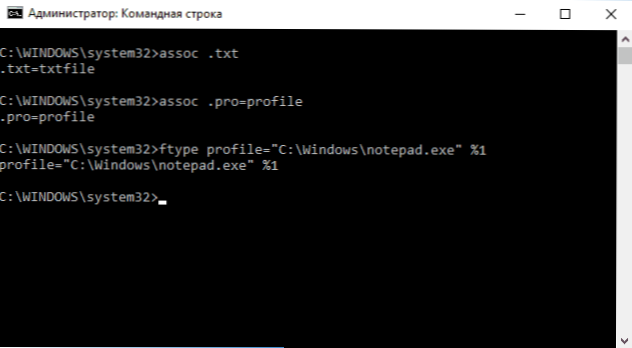
további információ
És néhány további információt, amelyek hasznosak lehetnek az alapértelmezett program telepítésének összefüggésében a Windows 10 -ben.
- Az alapértelmezett alkalmazásparaméterek oldalon van egy „visszaállítás” gomb, amely segíthet, ha valami rosszat állított be, és a fájlokat a szükséges program nem nyitja meg.
- A Windows 10 korai verzióiban az alapértelmezett beállítások a kezelőpanelen is elérhetők voltak. Az aktuális időpontban az „alapértelmezett program” tétel ott marad, de a vezérlőpanelekben megnyitott összes beállítás automatikusan megnyitja a paraméterek megfelelő szakaszát. Ennek ellenére van mód a régi felület megnyitására - nyomja meg a Win+R kulcsokat, és írja be a következő parancsok egyikét
Vezérlés /név a Microsoft.DefaultPrograms /PageFileAsSoc
Vezérlés /név a Microsoft.DefaultPrograms /PageEdFaultProgram
Elolvashatja, hogyan lehet használni az alapértelmezett programbeállítások régi felületét a Windows 10 Files Association külön utasításaiban. - És az utolsó: A fent leírt módszer, a hordozható alkalmazások alapértelmezés szerint alkalmazott telepítése nem mindig kényelmes: például ha böngészőről beszélünk, akkor azt nem csak a fájltípusokkal, hanem a protokollokkal és a protokollokkal és a protokollokkal is összehasonlítani kell Egyéb elemek. Általában az ilyen helyzetekben a nyilvántartási szerkesztőhöz kell fordulnia, és az utakhoz hordozható utakra kell változtatnia az alkalmazásokkal (vagy a sajátját jelölni) a HKEY_CURRENT_USER \ Software \ Osztályokban, és ez nem csak, de ez talán túlmutat az aktuális témában az aktuális témában. utasítás.
- « A távoli fotók helyreállítása az Androidon a DiskDiggerben
- Győződjön meg arról, hogy a fájl az NTFS kötetén van -e a Windows 10 -ben - Hogyan javítsa meg »

